Kako samodejno ustvariti vsebino v »besedi« leta 2010: podrobna navodila
Mnogi od nas uporabljajo urejevalnike besedil. Ena najbolj multifunkcionalnih je "Word". Če je velikost besedilne datoteke precej velika, jo je težko krmariti. Da bi poenostavili ta proces, se v dokumentu ustvari vsebina - vrsta navigacije skozi dokument. V tem članku si bomo ogledali, kako ustvariti vsebino v Wordu 2010 samodejno, saj je ta različica urejevalnika besedil najbolj priljubljena med uporabniki.
Številke strani
Da bi ustvarili kazalo vsebine, ni potrebno posebej izpisovati strani dokumenta, saj bo Word, tudi brez tega, v kazalu vsebine prikazal številke strani. Če pa dokument natisnemo, bo bolj priročno, če bodo strani oštevilčene. Številčenje je zelo preprosto. To storite tako, da odprete zavihek "Vstavi" in v "Številka strani" izberete lokacijo in obliko prihodnjega oštevilčenja. Po tem se na vsaki strani dokumenta prikaže številka strani.
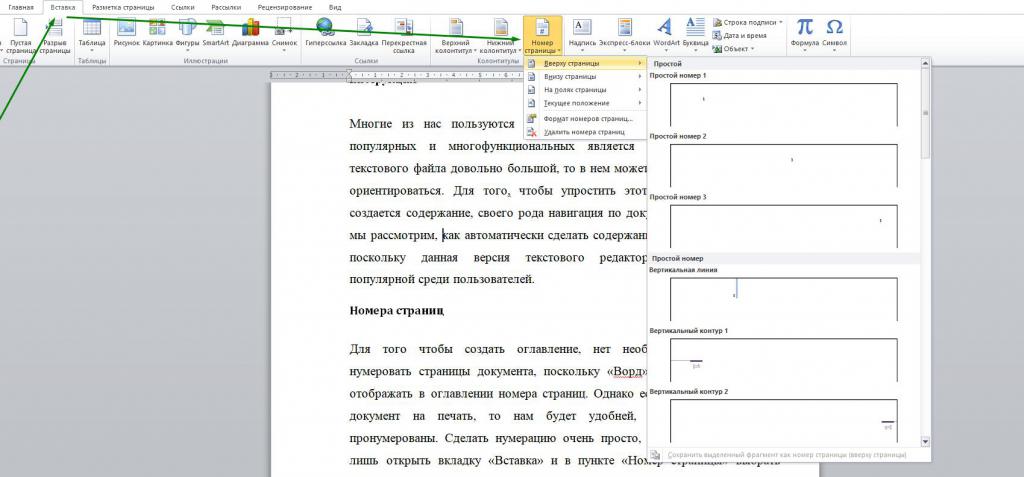
Naslovi
Ugotovili smo oštevilčenje, zdaj pa si poglejmo, kako lahko vsebino v programu Word 2010 samodejno ustvarite. Da bi to naredili, moramo izbrati fraze, besede ali stavke, ki so naslovi, in jih oblikovati slogovno. To storite tako, da v zavihku »Domov« v stolpcu »Slogi« izberete želeni slog. Običajno se za naslove uporablja slog »Naslov 1«, za podnapise se običajno uporablja »Naslov 2«, a »Word« vam daje možnost, da uporabite katero koli drugo, kar vam je všeč. Lahko celo ustvarite svoj lastni slog naslovov in ga uporabite ali spremenite obstoječega.
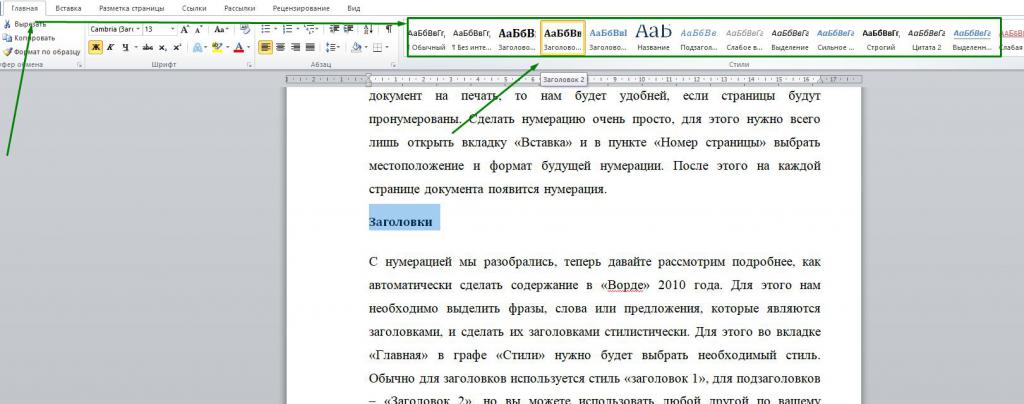
Spremeni glave
Če vam iz nekega razloga ni všeč privzeti slog glave, ga lahko spremenite. Če želite to narediti, je tako preprosto, kot je ustvarjanje vsebine v programu Word 2010 samodejno. Če želite to narediti, morate s klikom na desni gumb miške na slog, ki ga želite spremeniti, izbrati vrstico »Spremeni«.
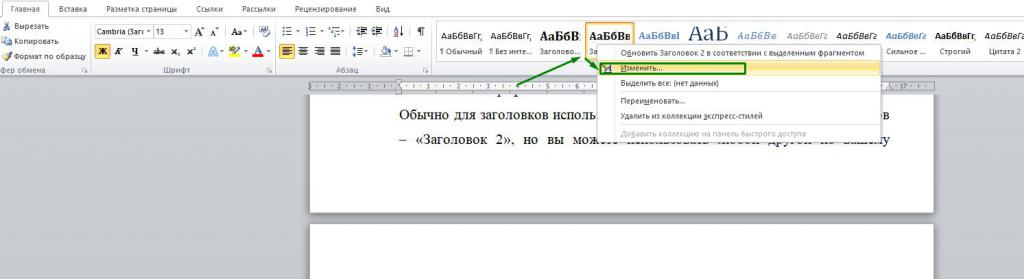
Videli boste okno za spreminjanje sloga. Tu lahko spremenite ime slogi, pisave, velikost, izbor, barva besedila, lahko celo dodate okvir. Po spremembah kliknite gumb "OK".
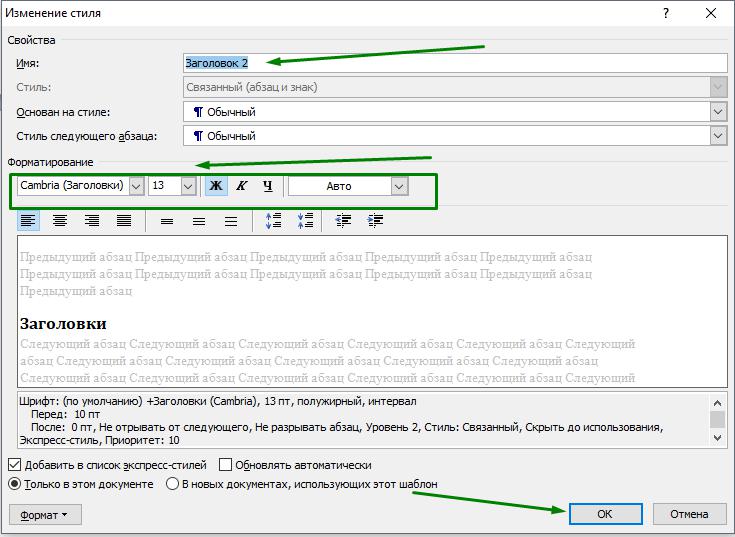
Vse spremembe, ki jih naredite, bodo uporabljene za glave, ki jih boste ustvarili, in za tiste, ki že obstajajo.
Vsebina
Tukaj smo prišli do glavne stvari: kako samodejno narediti vsebino v "besedi" leta 2010. Ko sestavimo oštevilčenje in naslove, morate odpreti zavihek »Povezava« in izbrati postavko »Kazalo vsebine«. V oknu, ki se prikaže, izberite slog vsebine, ki je potreben.
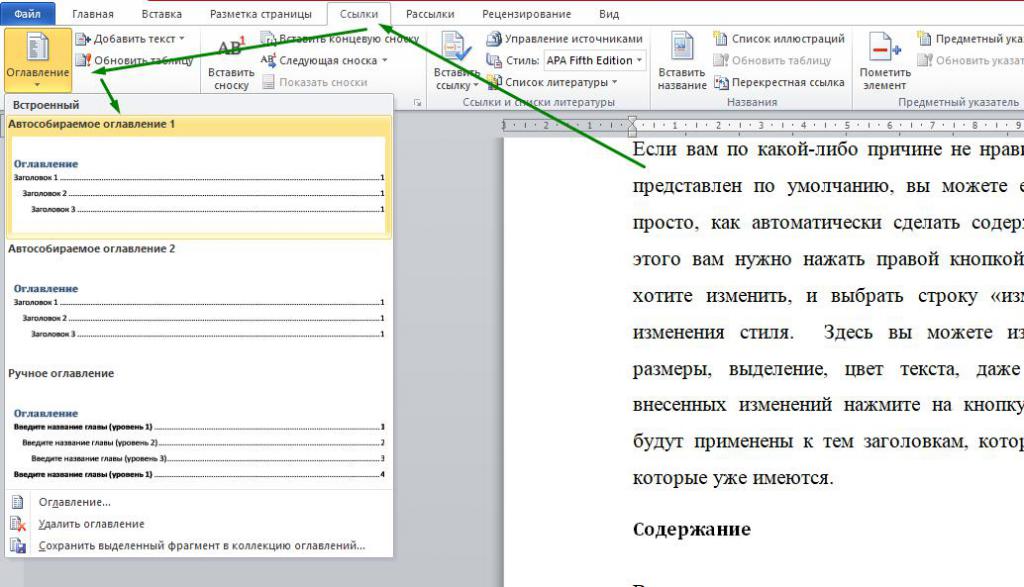
Oblikovanje vsebine
Meni »Kazalo vsebine« privzeto vsebuje majhno število možnosti vsebine. Če želite izbrati obliko vsebine, ki jo potrebujemo, kliknite na vrstico "Kazalo vsebine" v meniju "Kazalo vsebine".
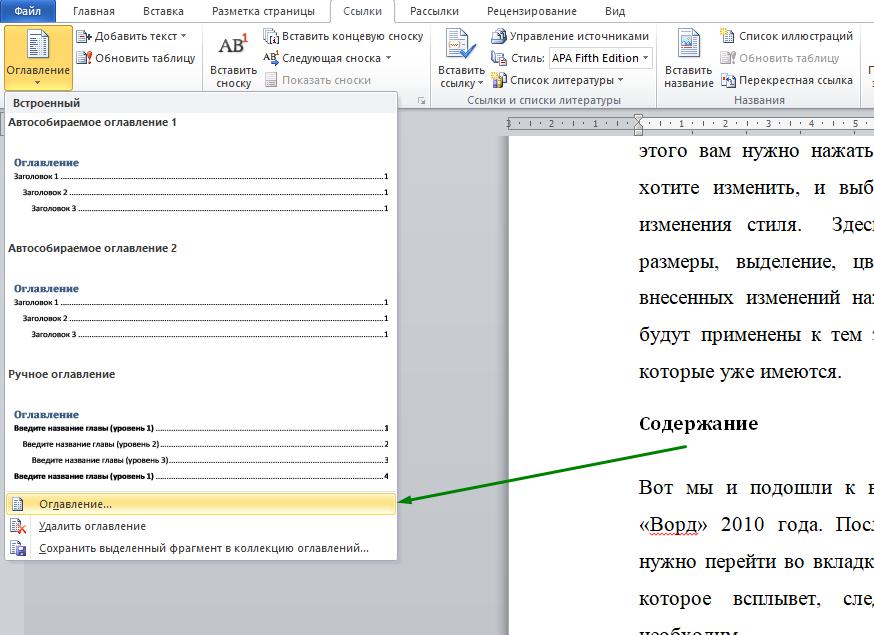
Imeli bomo okno s štirimi zavihki, od katerih je eden aktiven in ga potrebujemo. Tukaj lahko po svoji presoji oblikujemo vsebino.
Vsebina s številkami strani
Vprašanje o tem, kako narediti vsebino v besedi "Word 2010" samodejno s številkami strani, je enostavno rešiti. To storite tako, da v prej odprtem oknu »Kazalo vsebine« pustite kljukico poleg vrstice »Prikaži številke strani«.
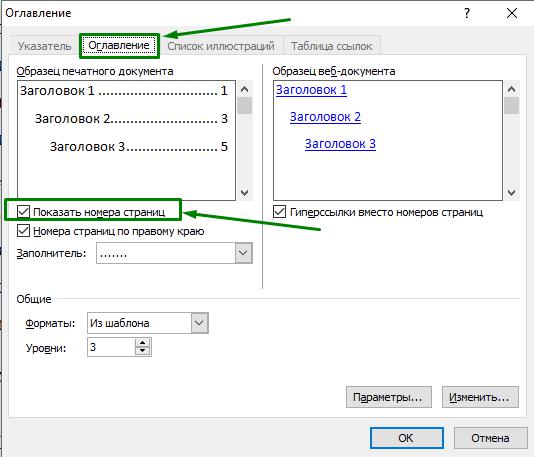
Takoj, ko jo odstranimo, številke strani ne bodo prikazane, v kazalu vsebine pa bodo prikazani samo naslovi naslovov. Tako preprosto, kot je samodejno ustvarjanje vsebine v Wordu 2010 s številkami strani, lahko številke strani postavite poleg naslovov naslovov in ne na drugem koncu strani. To storite tako, da odstranite kljukico iz točke »Številke strani na desnem robu«.
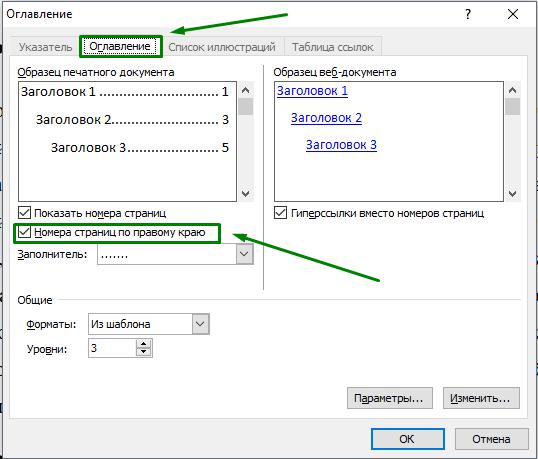
Vsebina s pikami
Preučili smo, kako narediti tabelo z različnim oblikovanjem glede oštevilčenja in njegove lokacije. Vendar, kako narediti vsebino v Wordu 2010 samodejno s točkami? Lahko jih izberete v elementu "Placeholder". Privzeto so tam le točke, vendar lahko izberete drugo ogrado.
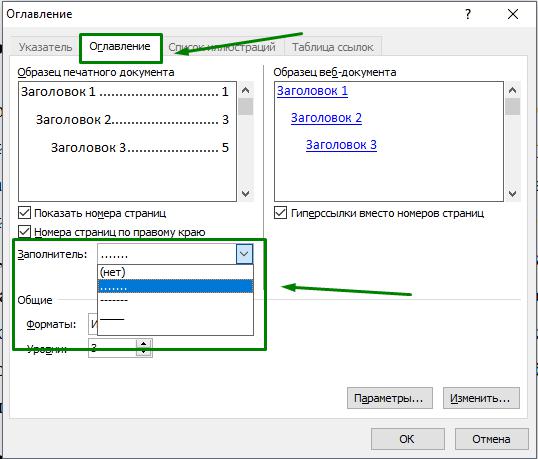
To je lahko lomljena črta, trdna tanka črta, poleg tega lahko izberete in odsotnost katerega koli ograda. Izberete lahko tudi druge možnosti oblikovanja.
Posodobitev vsebine
V nekaterih primerih, ko smo ustvarili vsebino, jo je treba formatirati. Razlog za to je lahko sprememba naslova naslovov ali pa se lahko po oblikovanju strani spremeni. Samodejna vsebina omogoča zelo enostavno rešitev tega problema. Če želite to narediti, odprite zavihek »Povezave« in izberite element »Posodobi tabelo«. Ko kliknete gumb, se prikaže meni, kjer lahko izberete obliko posodobitve vsebine.

Torej lahko posodobimo samo številke strani, če besedilo formatiramo samo brez spreminjanja naslova naslovov. Če pa so naslovi naslovov spremenjeni, je bolje uporabiti postavko »Posodobi kot celoto«. Z izbiro želenega elementa in s klikom na gumb »V redu« bo vsebina v celoti posodobljena glede na predhodne spremembe.
Odstranjevanje vsebine
Ugotovili smo, kako lahko vsebino v Wordu 2010 samodejno ustvarjamo s številkami in brez njih, kot tudi z različnimi ogradami, toda kaj, če vsebine ne potrebujemo več? Enostavno ga je odstraniti. Če želite to narediti, pojdite na zavihek "Povezave", odprite meni "Kazalo vsebine" in izberite vrstico "Izbriši kazalo ...".
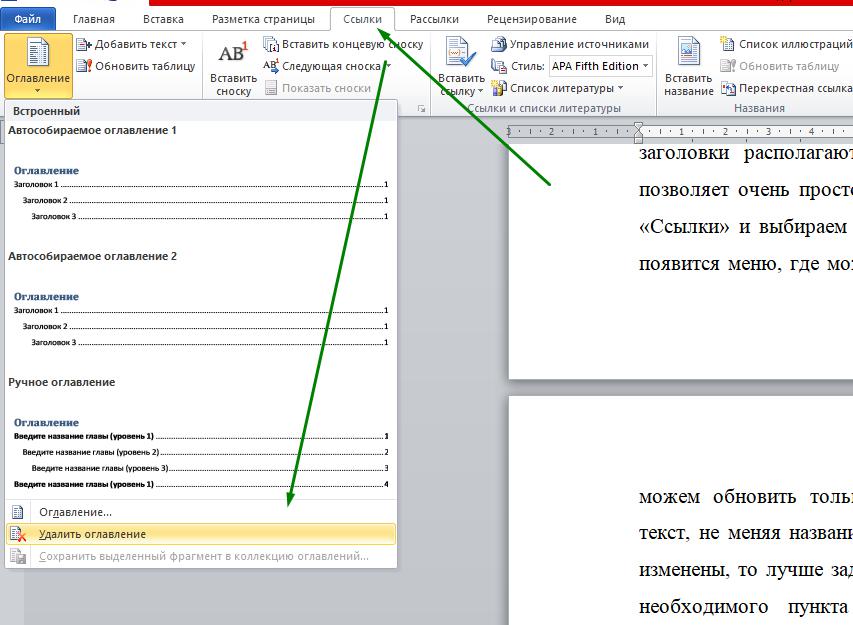
Po teh dejanjih bo vsebina izbrisana.
Za zaključek
Kazalo vsebine je zelo uporabna funkcija, ki je na voljo v Wordu. Omogoča vam popolno krmarjenje po dokumentu, ne glede na velikost. Zato nehajte delati vsebino ročno, avtomatizirajte ta proces in uživajte v njegovi preprostosti.